07 Disabilita la richiesta di password dell’AM
Mnemosine Newsletter
MNEMOSINE
La newsletter di assistenza computers di Claudio Giovanelli
N. 07 - 8 Febbraio 2016
LEZIONE APPROFONDIMENTO:
DISABILITA LA RICHIESTA DI PASSWORD DELL'ACCCOUNT MICROSOFT
Nella lezione 5 “Impara ad usare le app in Windows 10” ho spiegato come entrare loggati con l’Account Microsoft e come abbiamo visto entrare loggati con l”Account Microsoft ha il principale pregio di poter scaricare le app.
Microsoft in modo predefinito fa credere che se si vuole avviare Windows 10 loggati con l’Account Microsoft sia obbligatorio per sempre inserire la password dell’Account Microsoft ogni volta che si accende il proprio computer. Questo per molti utenti che non necessitano la protezione della password diventa una seria scocciatura per sempre.
La password di accensione può essere utile per evitare che altre persone, magari personale di servizio, lo usino o curiosino tra i propri files personali. Ricordo che pur avendo la password di accensione i files personali comunque non sono al sicuro e in caso di furto o smarrimento potrebbero essere letti con facilità.
Microsoft fa pensare che ci siano solo due possibilità:
- Avviare il computer senza essere loggati con il proprio Account Microsoft e quindi usare l’”account locale” con il vantaggio di poter avviare senza la richiesta di password, ma lo svantaggio di non poter scaricare le app ed usare alcune funzioni che necessitano l’Account Microsoft.
- Avviare il computer loggati con il proprio Account Microsoft e quindi non avere nessuna limitazione all’uso, ma lo svantaggio di dover digitare la password ad ogni avvio del computer. OvviAccount Microsoftente lo svantaggio è solo per chi non avrebbe la necessità di proteggere l’accensione con la password.
In questa lezione spiegherò la terza possibilità abbastanza nascosta che risolve il problema:
- Avviare il computer loggati con il proprio Account Microsoft, ma lasciare memorizzata la password in modo che ad ogni avvio venga inserita automaticamente senza essere richiesta all’utente.
Per fare questo il computer deve già avviarsi loggiato con l’Account Microsoft.
Usiamo un comando veloce da tastiera: premere il “tasto Windows”, quello con la bandierina Microsoft a sinistra dello spazio e mentre lo si mantiene premuto battere il “tasto R”.
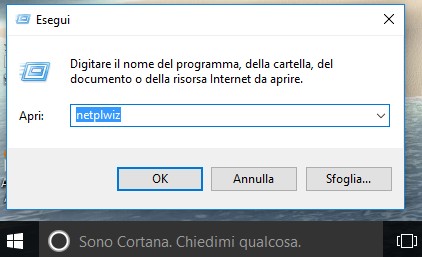
Si aprirà la finestrella Esegui ed accanto ad Apri bisogna digitare:
netplwiz e battere i tasto INVIO
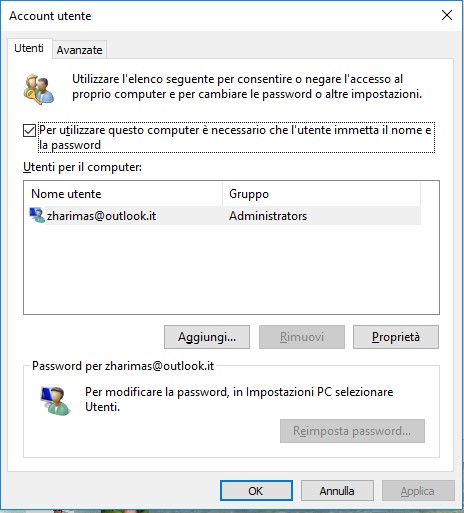
Si aprirà la finestra “Account utente”
In alto bisogna togliere la spunta accanto a “Per utilizzare questo computer è necessario che l’utente immetta il nome e la password”
Confermare poi in basso con “Applica” e “OK”
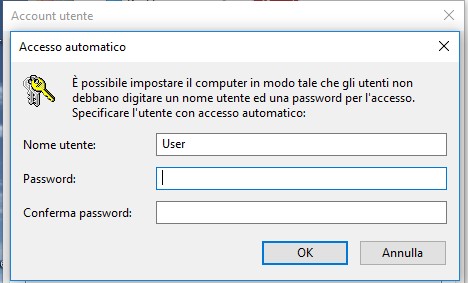
Bisogna ridigitare due volte la password dell’Account Microsoft
Dal prossimo avvio il computer di avvierà automaticamente loggato con l’Account Microsoft, ma non verrà più richiesto l’inserimento della password.